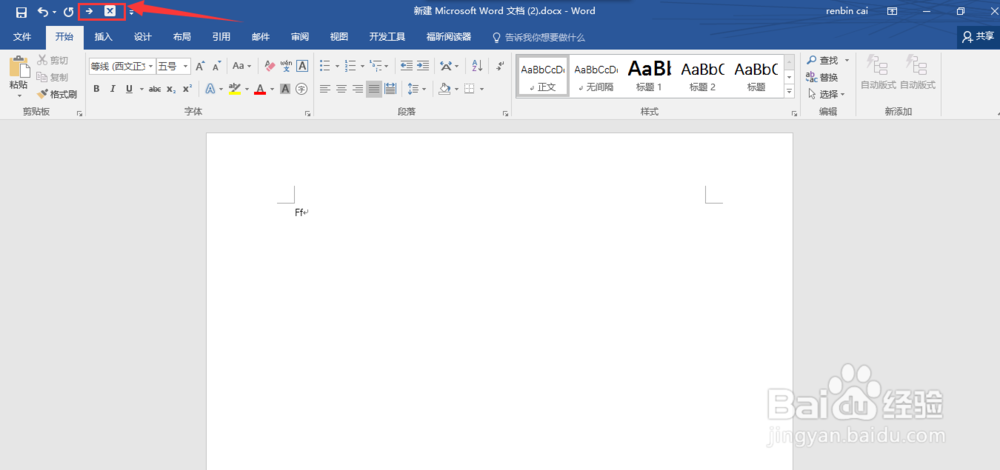1、首先要知道快速访问菜单栏是指哪里,如图所示
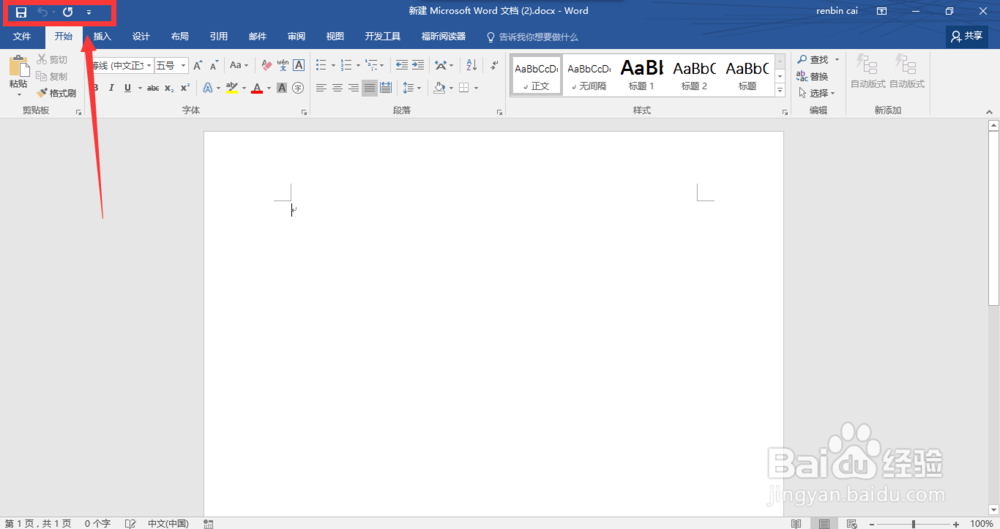
2、添加office菜单栏上的快速访问菜单栏,第一步找到快速访问菜单栏添加命令的界面(这里以Microsoft office 2016为例),点击首页菜单栏,文件-选项

3、进入word选项对话框,点击右侧【快速访问工具栏】按钮,进入自定义快速访问工具栏界面,接下来就可以添加快速访问工具栏命令工具

4、首先选择自定义快速访问工具栏应用于哪些文档,我这里以用于本文档(新建 Microsoft Word 文档 (2).docx)为例,意思就是只有这个文档显姨胀兽辱示修改过的自定义快速访问工具栏(本步骤为个人习惯)

5、选择命令所在位置,如图所示选择下拉框
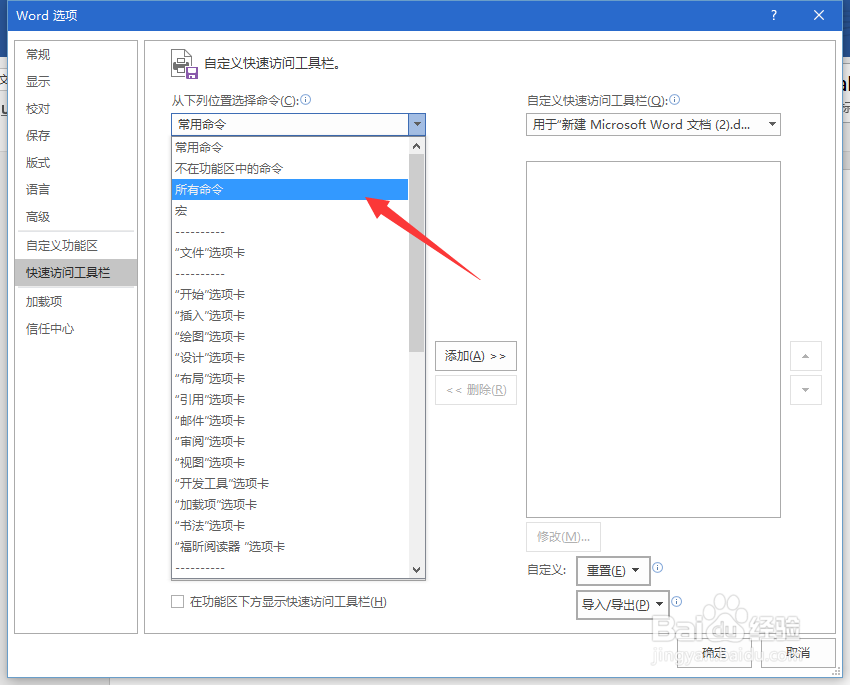
6、选择好命令所在位置后(本人选择“大纲选项卡”,如图箭头①),然后点击左侧命令列表的某个命令,点击添加即可

7、本人选择大纲选项卡“降级”和“关闭大纲视图”命令进行添加,如图所示,点击确定后退出
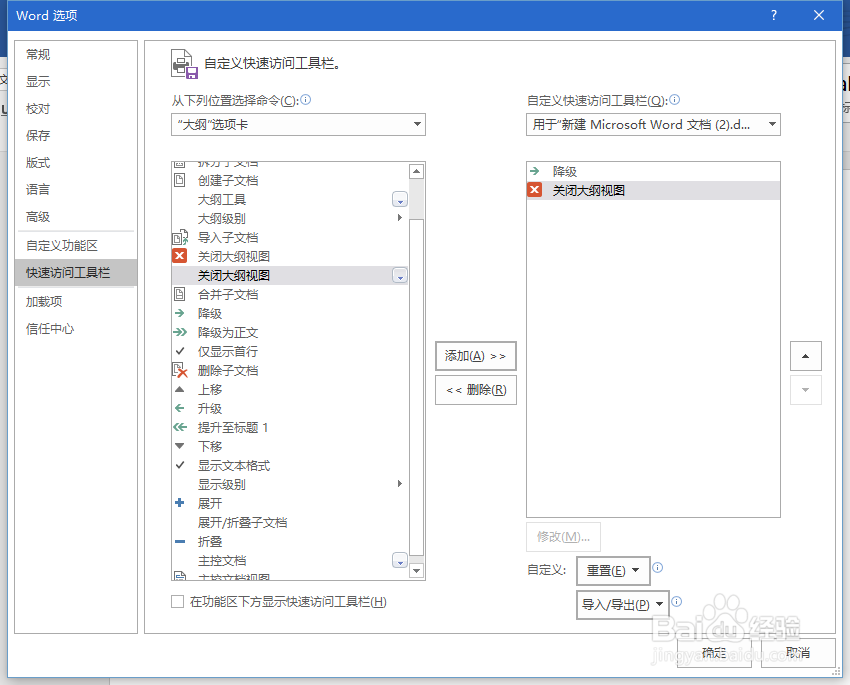
8、点击确定后回到主界面,看到快速访问工具栏就可以看到刚才所添加的命令工具